首页
win7系统在哪里设置定时关机?设置定时关机的方法
win7系统在哪里设置定时关机?设置定时关机的方法
2022-10-26 08:42:45
来源:互联网
作者:admin
人没办法连轴转,而机器却是不知疲倦的,它真是人类的好帮手。但有时我们并不希望电脑一直运作,只需要把指派的工作做完就让它关机,这就需要用到win7系统的定时关机功能,下面请看win7系统设置定时关机的方法教学。
1、win+r打开运行,输入“cmd”命令,点击确定。
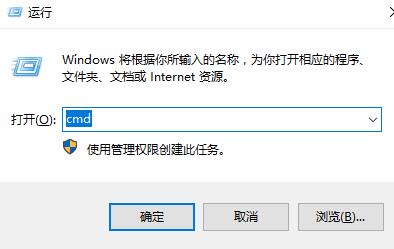
2、在管理员命令窗口中输入命令“shutdown”。
shutdown命令介绍
-s:表示关闭计算机
-r:表示关闭并重启计算机
-t:表示时间,以秒为单位(一小时则用 -t 3600)
-a:表示终止系统关闭
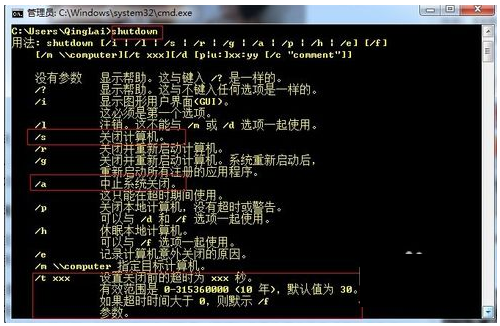
3、比如定时一个小时的命令就是shutdown -s -t 3600,注意空格。
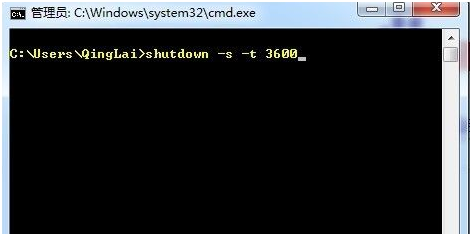
4、这时电脑右下角就会出现一个定时关机的通知。

以上就是win7系统设置定时关机的方法教学。
相关文章
- 安装win7系统磁盘分区必须为?win7系统磁盘如何分区? 01-21
- win7文件夹查看选项在哪?win7文件夹查看选项打开方法 01-19
- win7电脑颜色不正常怎么调?win7电脑颜色不正常调节方法 01-18
- 安装win7后鼠标动不了怎么办? 重装win7后usb全部失灵解决方法 12-20
- 微软win7专业版如何安装?微软win7专业版下载安装教程 12-15
- win7一关机就自动重启?win7关机后自动开机的解决办法 12-14
精品游戏
换一批
